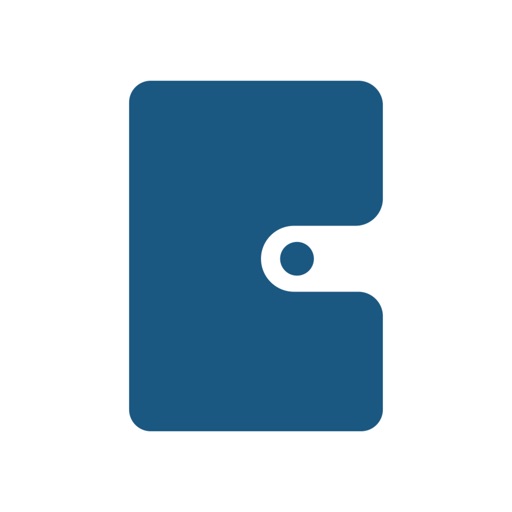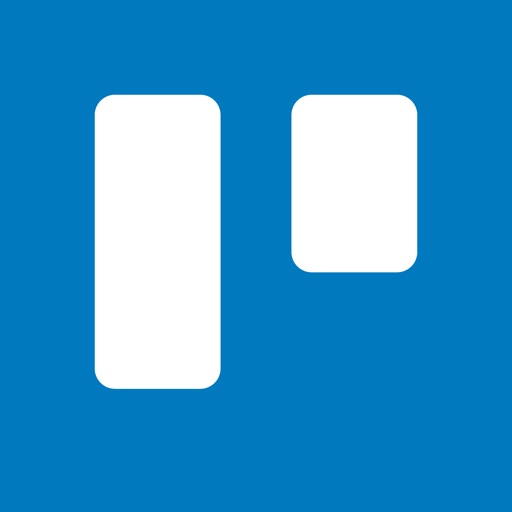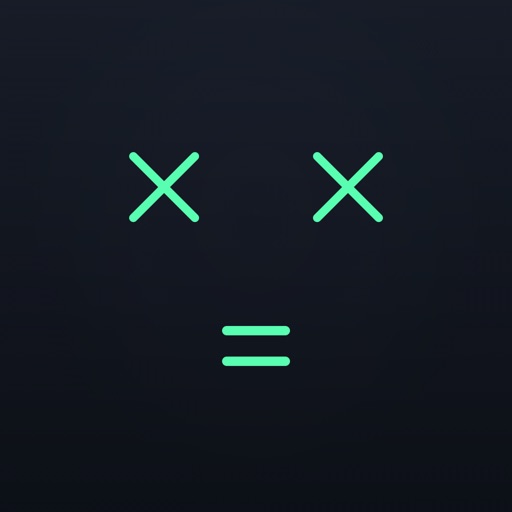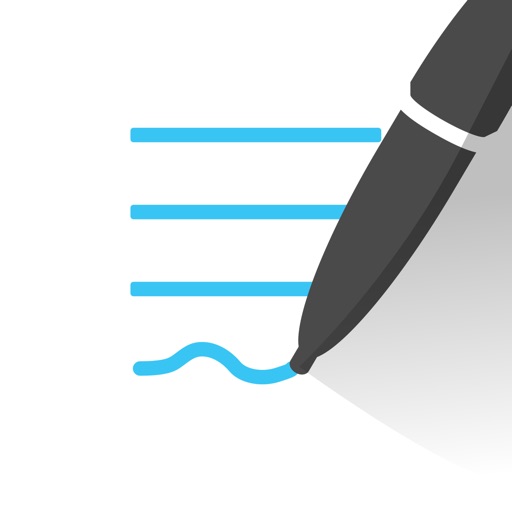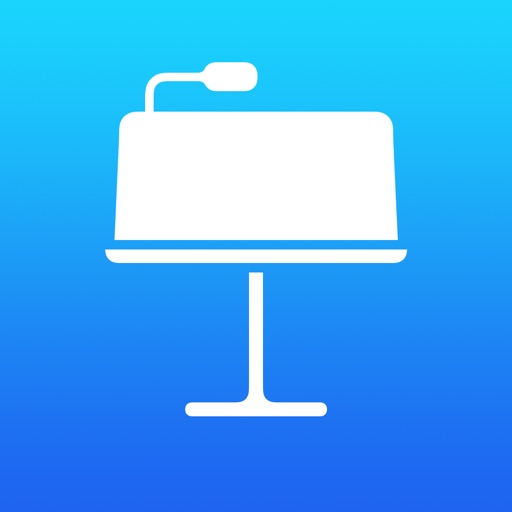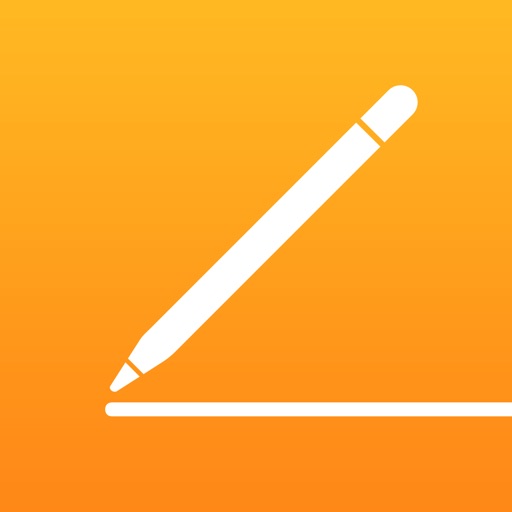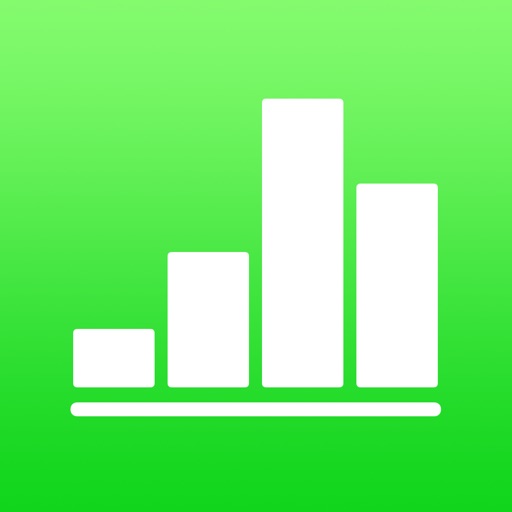最近、仕事やプライベートでiPadを使っている人が増えてきました。
私は、大学時代に初めてiPadを手に入れて、卒論作成やプレゼンで活用してきました。
それ以降、10台ものiPadを使ってきており、現在ではiPadなしでの仕事は考えられないくらい定着しています。
そんな私が、iPadを使って 仕事を効率化するアプリや使い方をご紹介したいと思います。
- iPadを持っているけどうまく使いこなせていない
- iPadが欲しいけどどんな使い方ができるかわからない
- 残業を減らすために仕事を効率化したい
おすすめ周辺機器は以下の記事で紹介しています。

それでは、早速ご紹介していきたいと思います。
目次
iPadをシステム手帳に:Planner
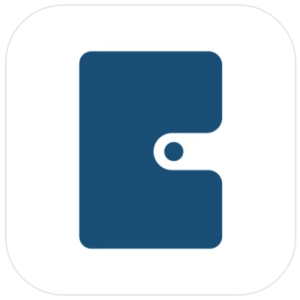
まず私がおすすめしたいのは、iPadをシステム手帳化できるPlannerというアプリです。
このアプリは、カレンダーにApplePencilで書き込んでいくことができるアプリです。
純正カレンダーと同期して予定を読み込むこともできます。
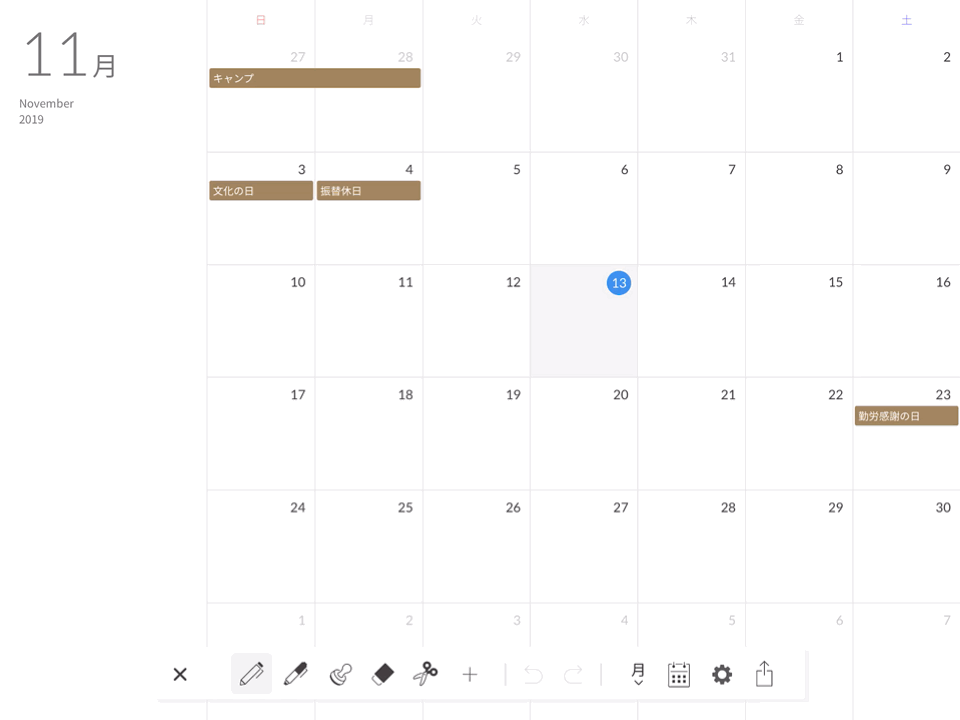
月表示、週表示、レフト週表示、日表示が選択できます。
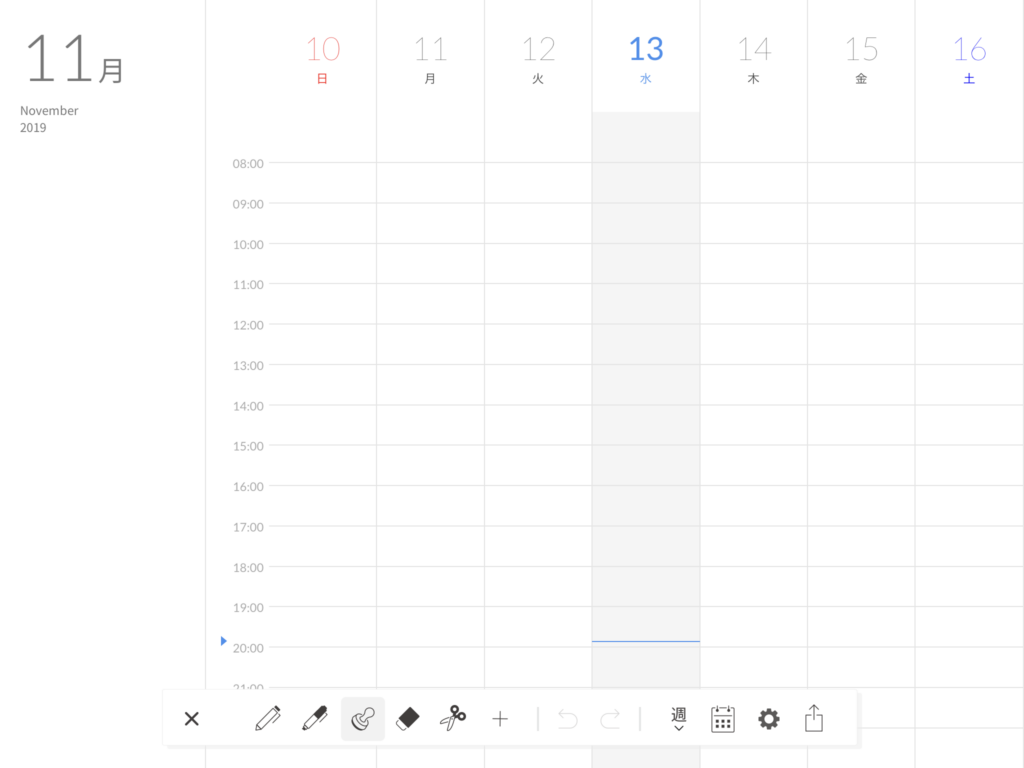
週表示
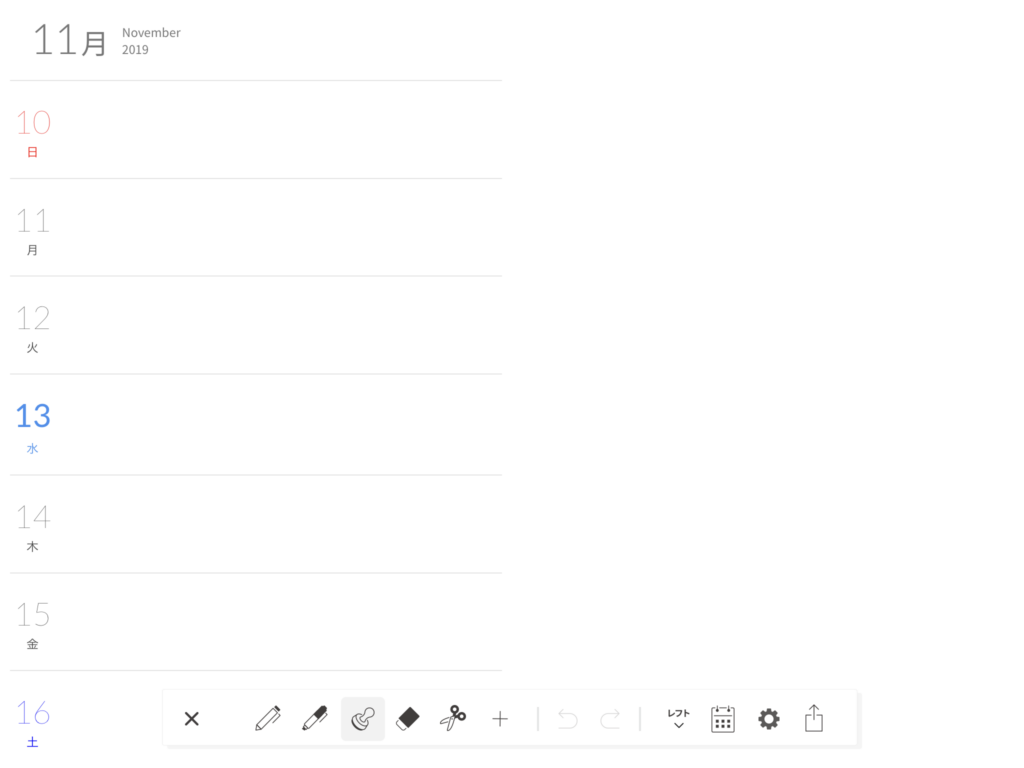
レフト週表示
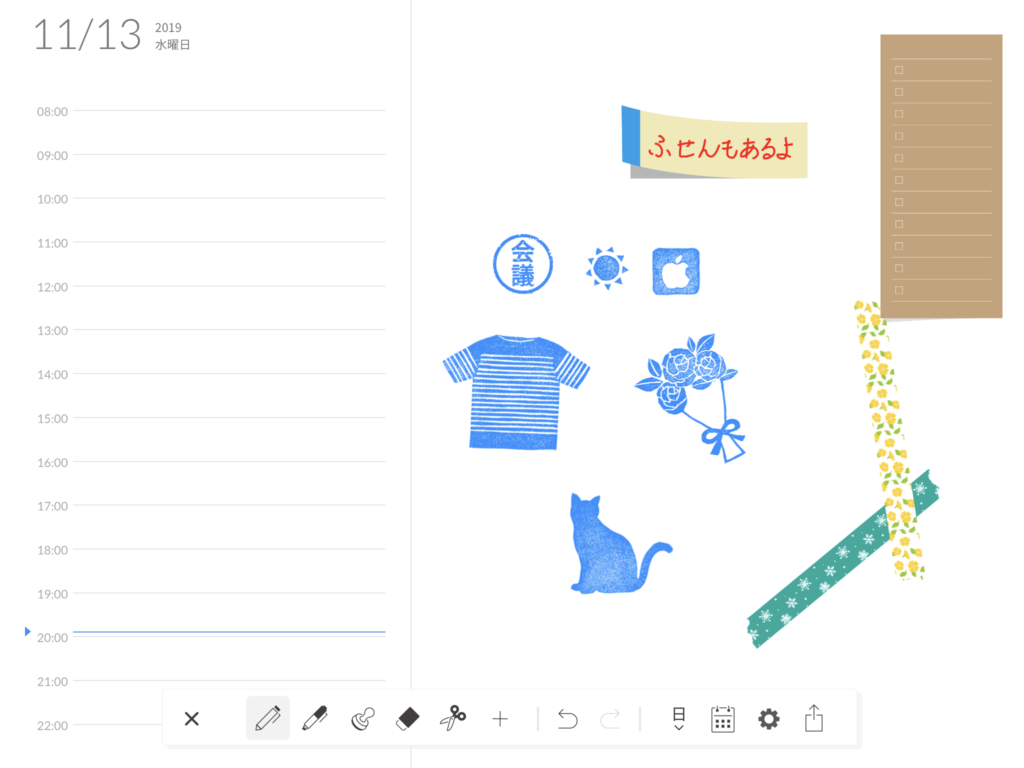
日表示
それぞれの表示形式で独立したページとなっています。
手書きだけではなく、スタンプやマスキングテープ、付箋、ToDoリストなどもあります。
スタンプはあらかじめ様々な種類があり、有料スタンプも販売されています。
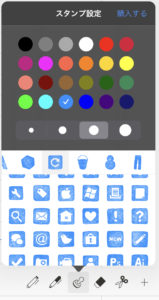
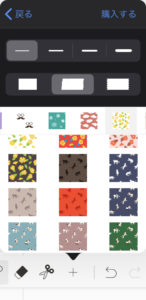
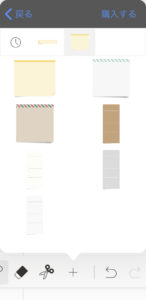
このアプリを活用することで、紙の手帳は不要になるでしょう。
iPadをデジタル卓上カレンダーに:FirstSeed Calendar
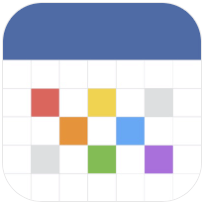
続いてもカレンダーアプリですが、純正のカレンダーアプリより優れているカレンダーアプリ「FirstSeed Calendar」です。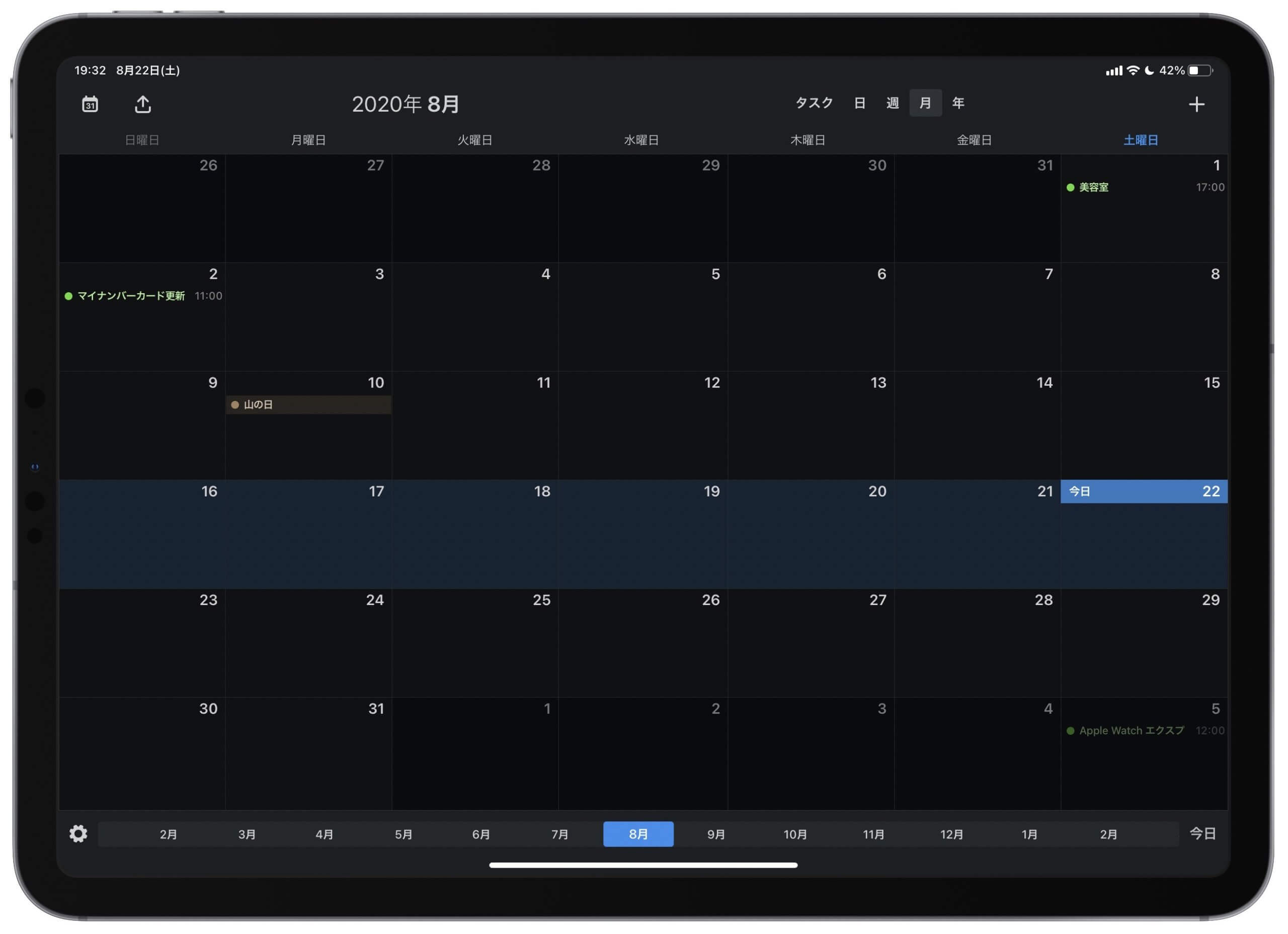 カレンダーの予定とリマインダーを時系列で表示できるため、机の上にiPadを置いてこのアプリを表示しておけば、やるべきことがすべて把握できるようになります。
カレンダーの予定とリマインダーを時系列で表示できるため、机の上にiPadを置いてこのアプリを表示しておけば、やるべきことがすべて把握できるようになります。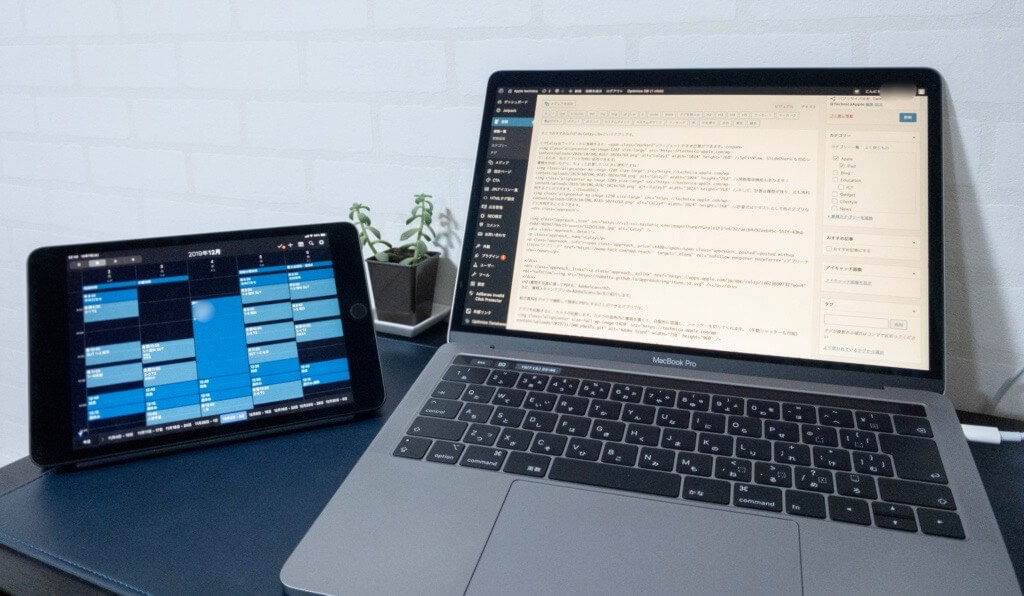 以下の記事で、詳細に紹介していますのでぜひご覧ください。
以下の記事で、詳細に紹介していますのでぜひご覧ください。
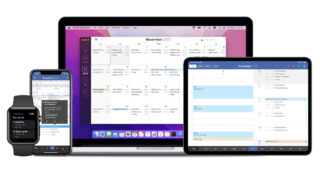
タスクをカードで管理:Trello
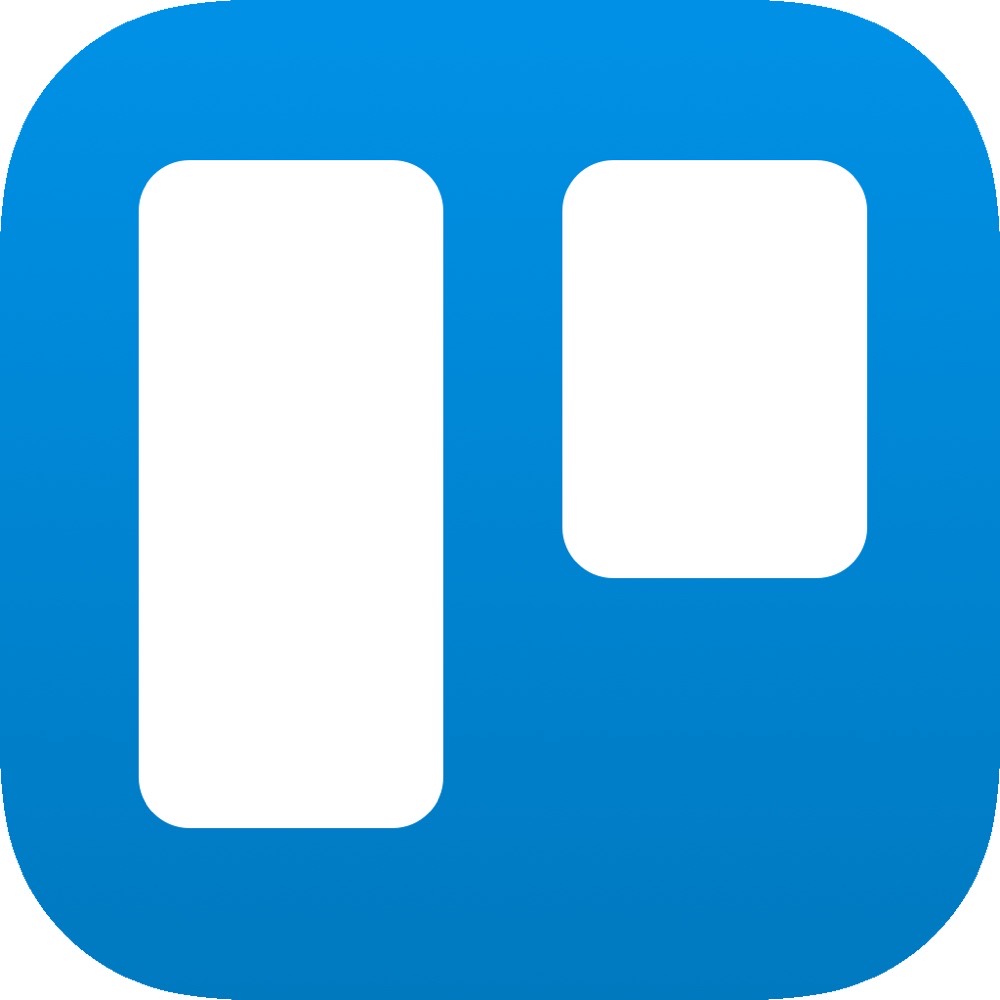
続いて、タスクをカードで管理できるTrelloというアプリです。
このアプリはプロジェクトごとにカードを作成し、その中にタスクや情報をまとめることができます。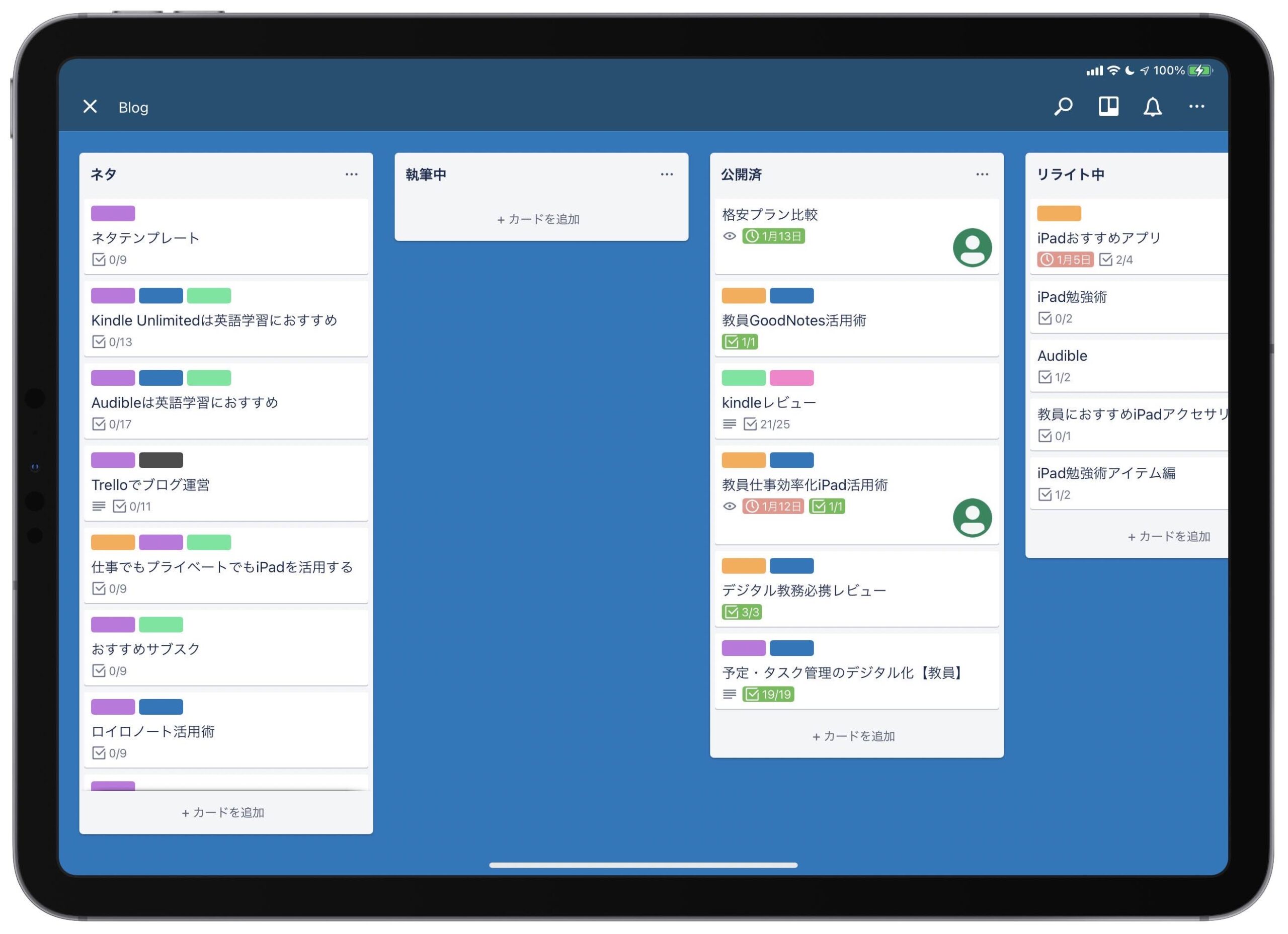
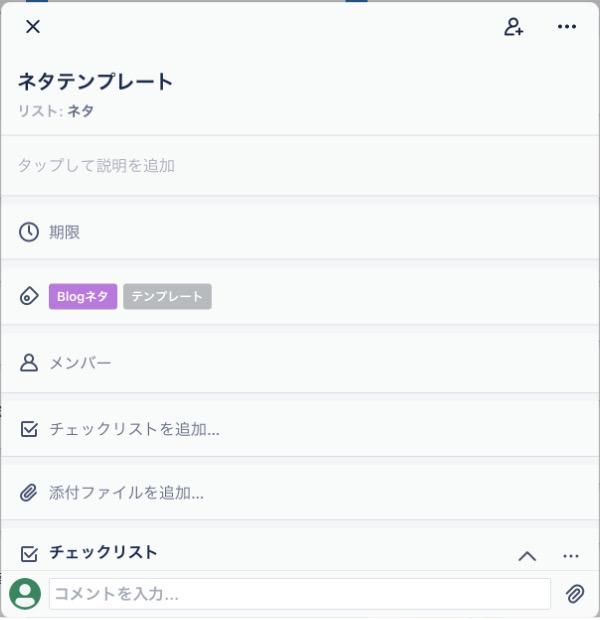 複数人で共有することもでき、通知もできるので仕事の管理に便利です。
複数人で共有することもでき、通知もできるので仕事の管理に便利です。
iPad計算機アプリ:Calzy
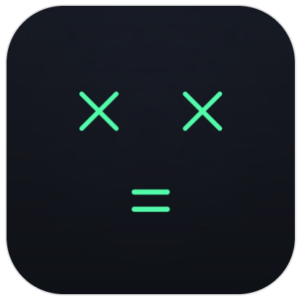
お次は計算機アプリです。
iPadには純正の計算機アプリがありませんが、仕事でiPadを使っているとどうしてもiPad上で計算が必要な場面が出てきます。
そこでおすすめなのがCalzyというアプリです。
このCalzyはウィジェットに登録すると、ウィジェットのまま計算ができます。
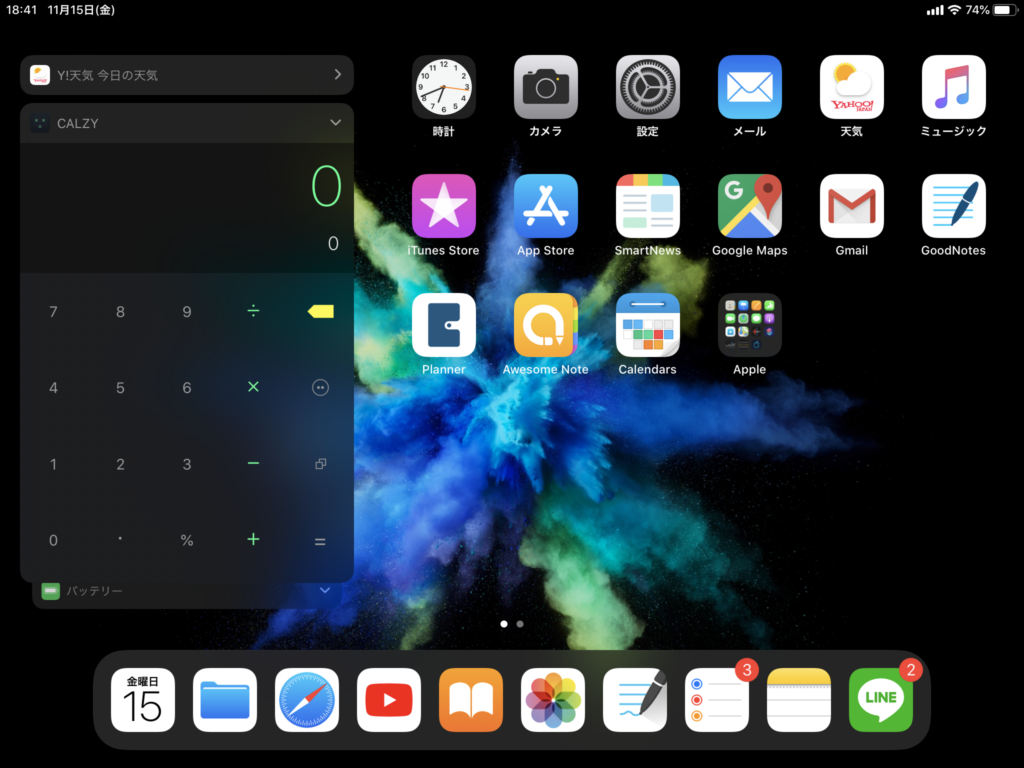 また、SplitView、SlideOverにも対応しているため、他のアプリと同時に使用できます。
また、SplitView、SlideOverにも対応しているため、他のアプリと同時に使用できます。
書類を作成しながら、ちょっと計算したいときに便利ですね!
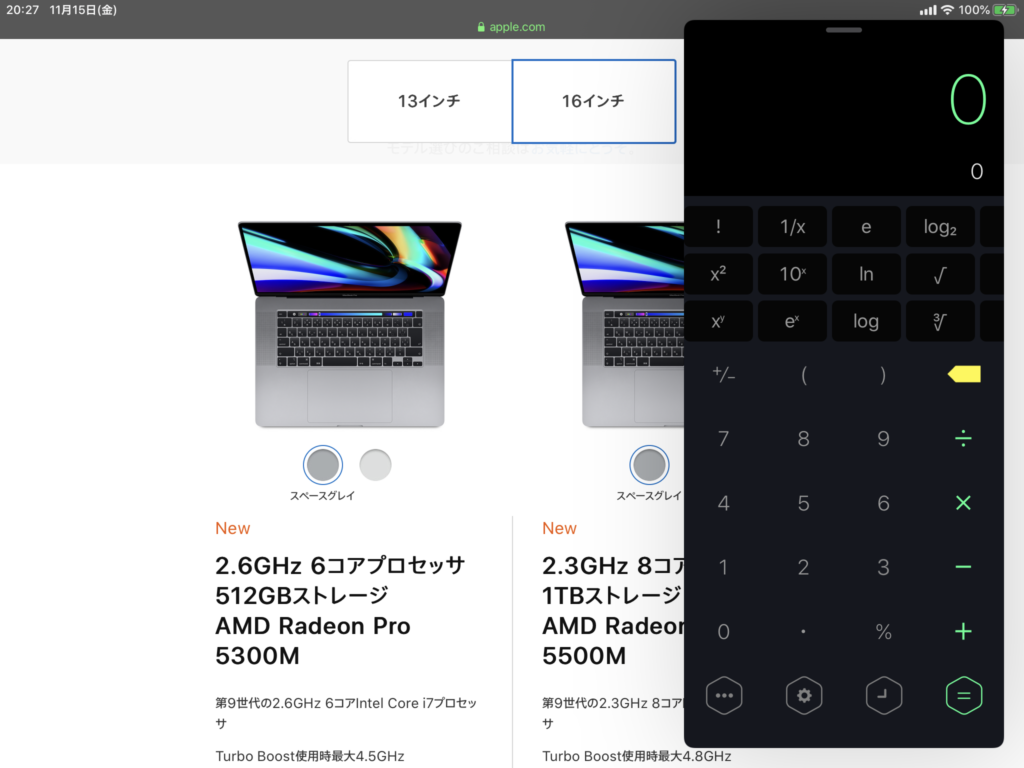 関数電卓機能もあります!
関数電卓機能もあります!
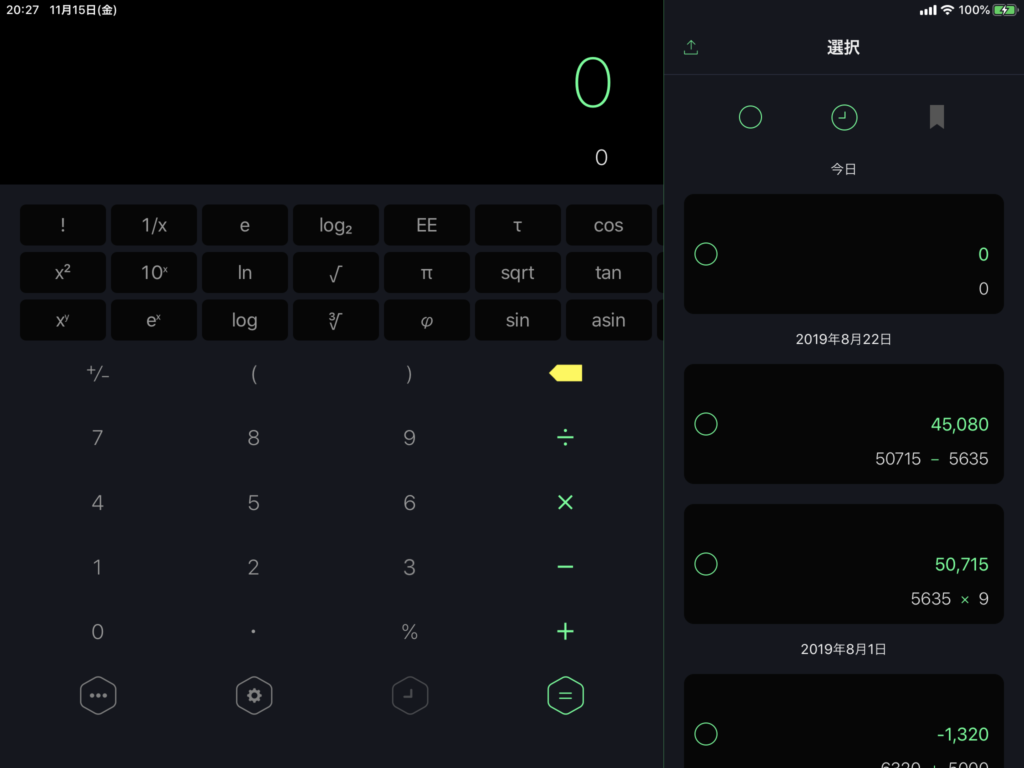 そして、計算は履歴が残り、式も再利用することができます。
そして、計算は履歴が残り、式も再利用することができます。
計算式はテキストとして他のアプリなどに共有することもできます。
書類を写真に撮ってPDF化:AdobeScan
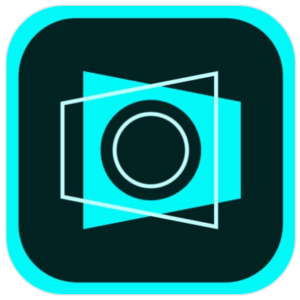
次に、書類スキャンアプリAdobeScanをご紹介します。
紙の資料をカメラで撮影して簡単にPDFにすることができるアプリです。
アプリを起動すると、カメラが起動します。
カメラの画角内に書類を置くと、自動的に認識し、シャッターを切ってくれます。(手動シャッターも可能)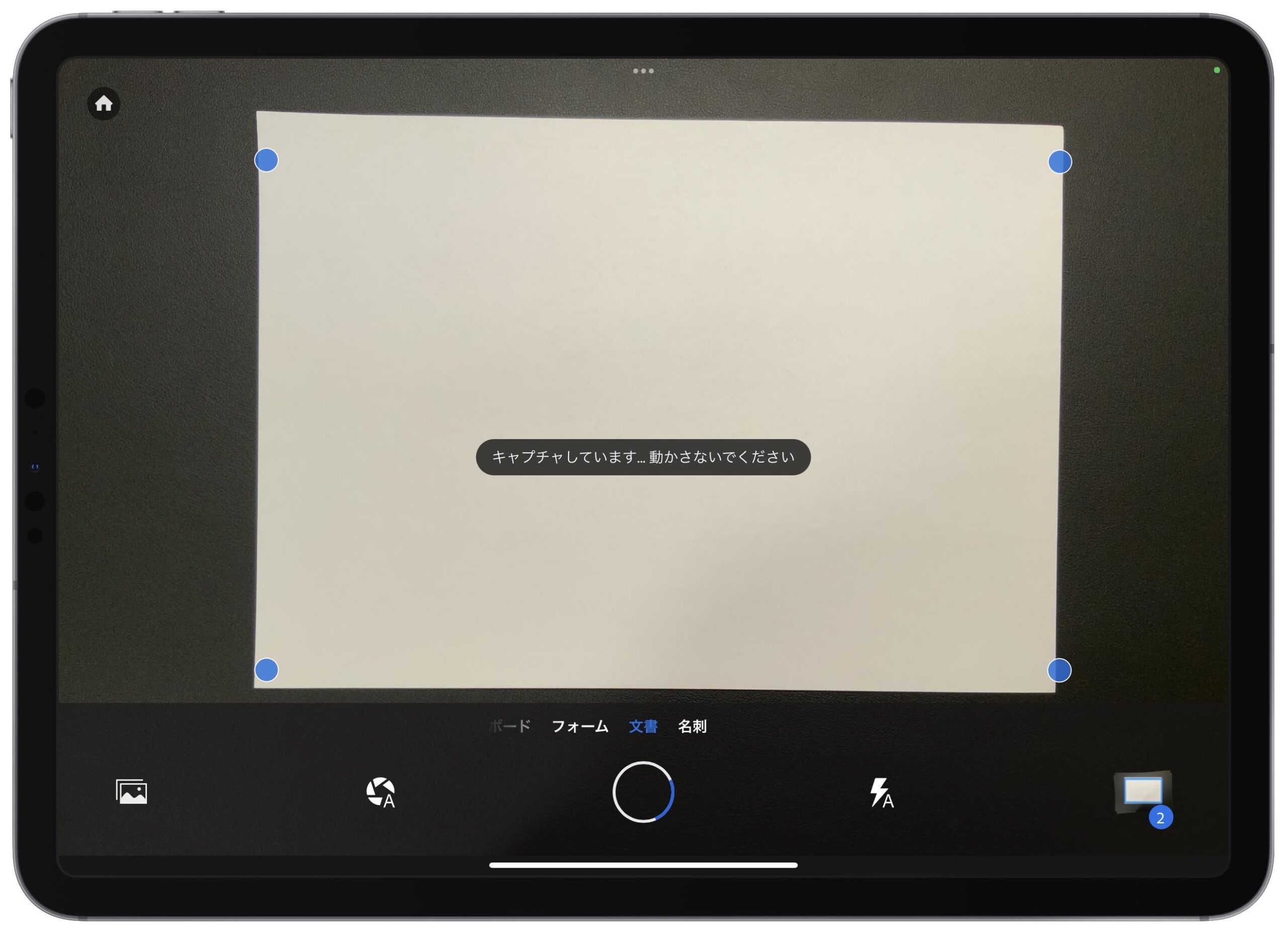 撮影時には「ホワイトボード」「フォーム」「文書」「名刺」の4つから書類のタイプを選択することができます。
撮影時には「ホワイトボード」「フォーム」「文書」「名刺」の4つから書類のタイプを選択することができます。
複数枚にわたって写真を撮影することができ、1つのPDFファイルとして出力できます。
すべて撮影したら右下の写真マークをタップすると、撮影した写真を編集することができますので、トリミングや色の補正などを行います。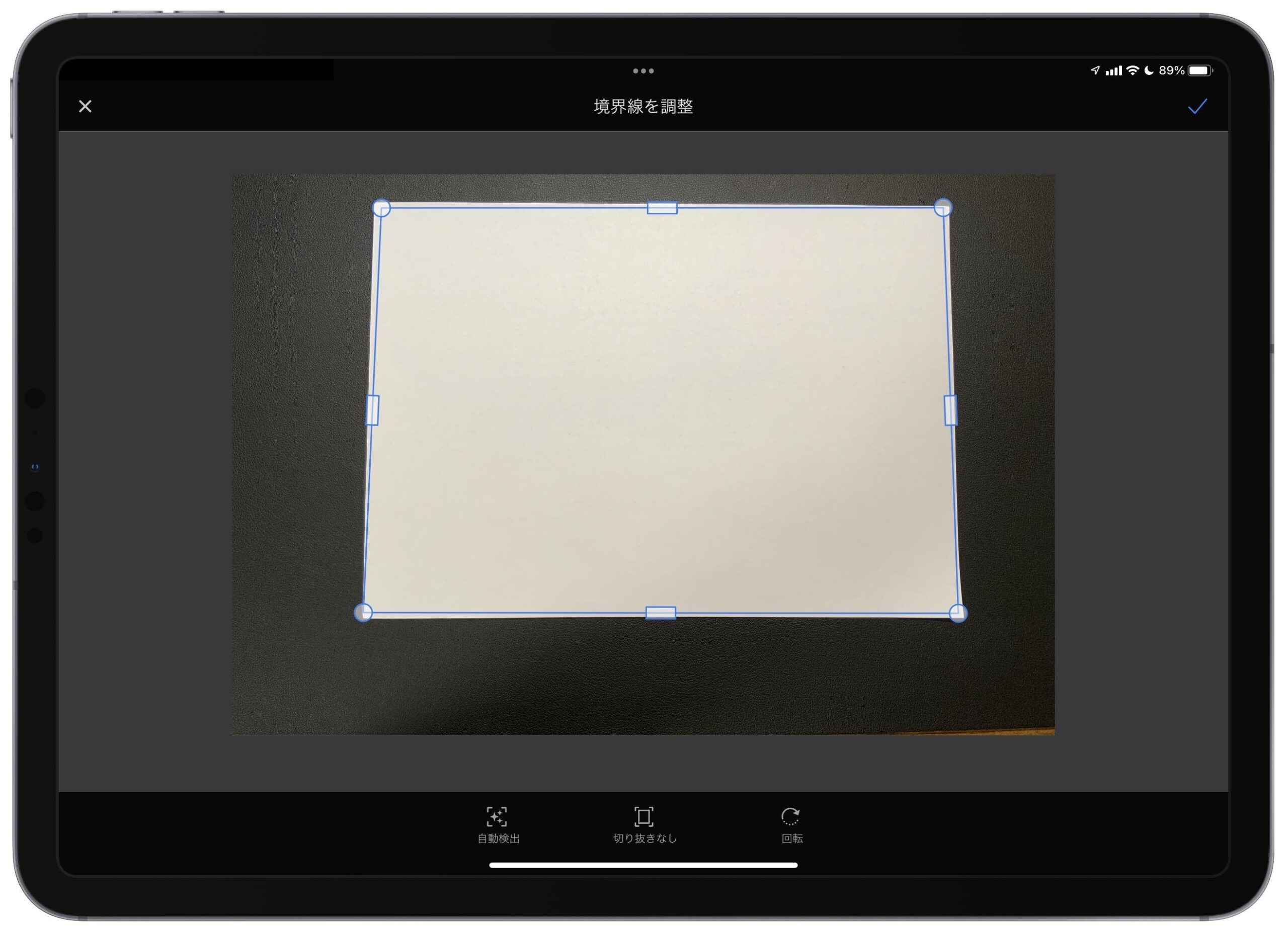 そして、右上の「PDFを保存」をタップすると、アプリ内に保存されます。
そして、右上の「PDFを保存」をタップすると、アプリ内に保存されます。
この時、自動的にテキストが認識されるので、他のPDFリーダーアプリに取り込むことでテキスト検索などもできます。
純正のメモアプリで写真からPDF化
純正のメモアプリでも、下図のようにメモ作成画面右下のカメラマークから書類のスキャンはできますが、細かな調整などもできるAdobeScanをおすすめします。
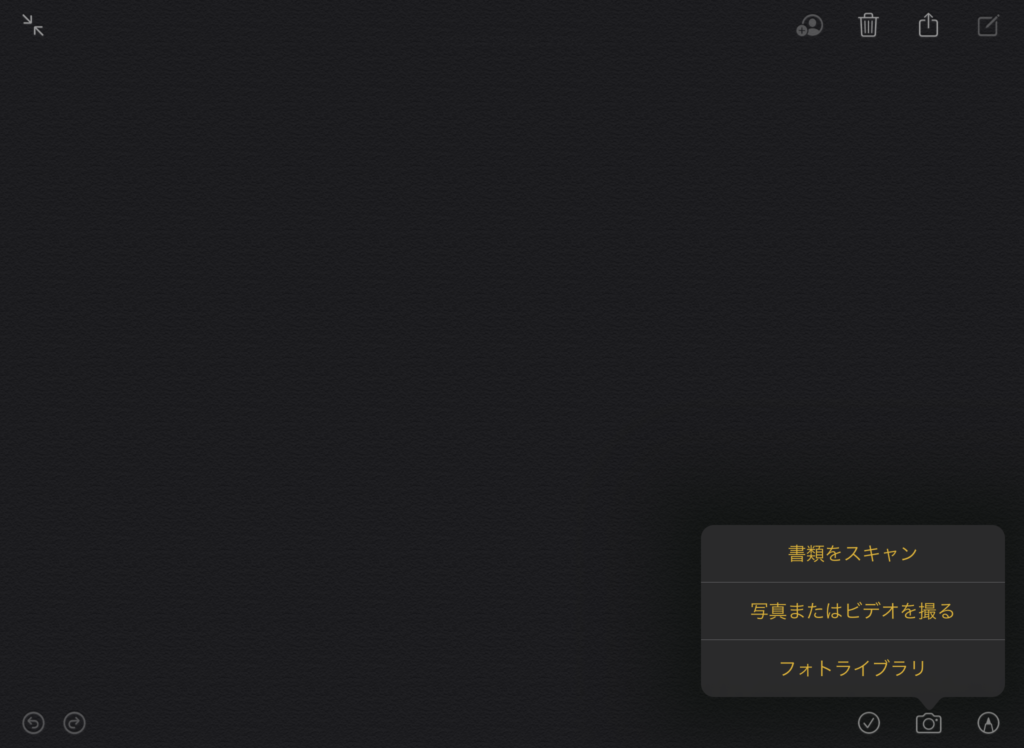
大量の書類をPDF化したい方は、以下の記事へどうぞ。

読み込んだ資料に手書きメモ:GoodNotes 5
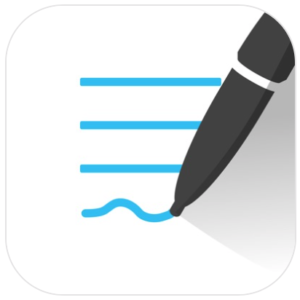
手書きアプリといったら、GoodNotes 5がダントツでオススメです。
このアプリさえあれば、紙のノートもほとんど使うことがなくなるでしょう。
アプリ内で作成したノートは、フォルダごとにまとめることができるので、管理もしやすいです。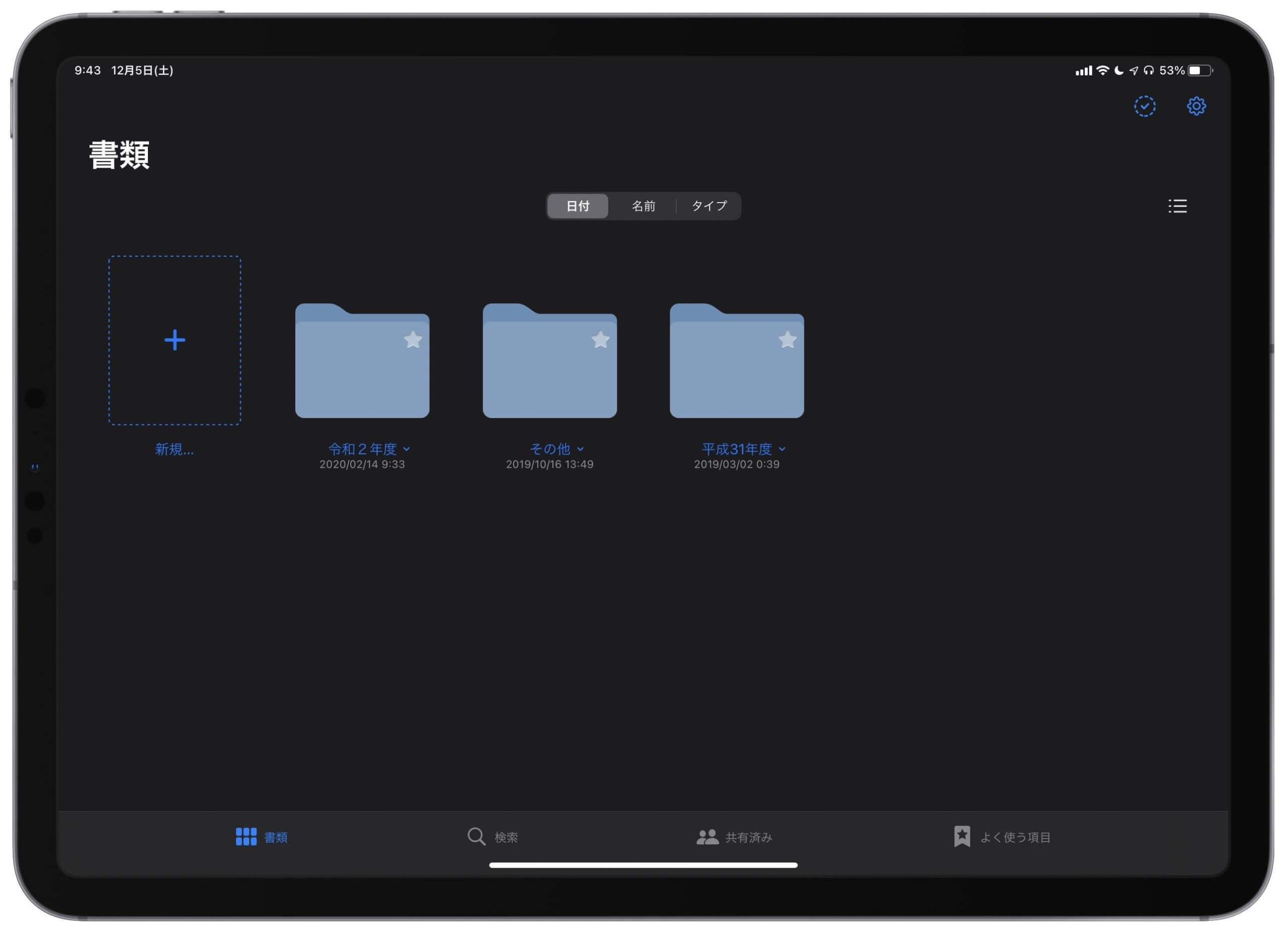 ノートの表紙・罫線のテンプレートがたくさんあります。
ノートの表紙・罫線のテンプレートがたくさんあります。
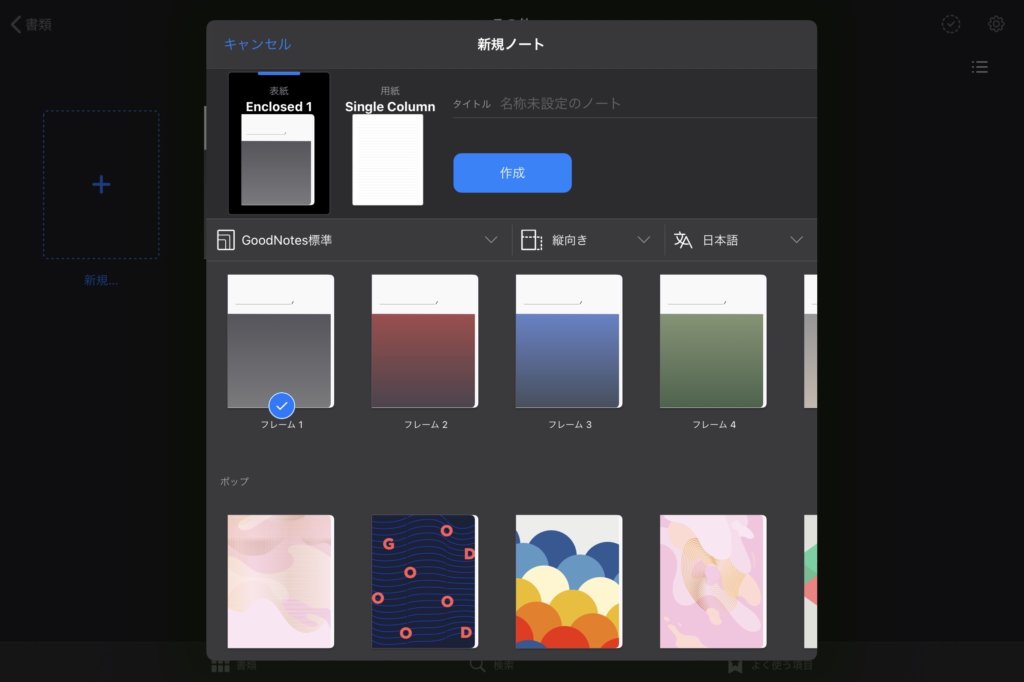
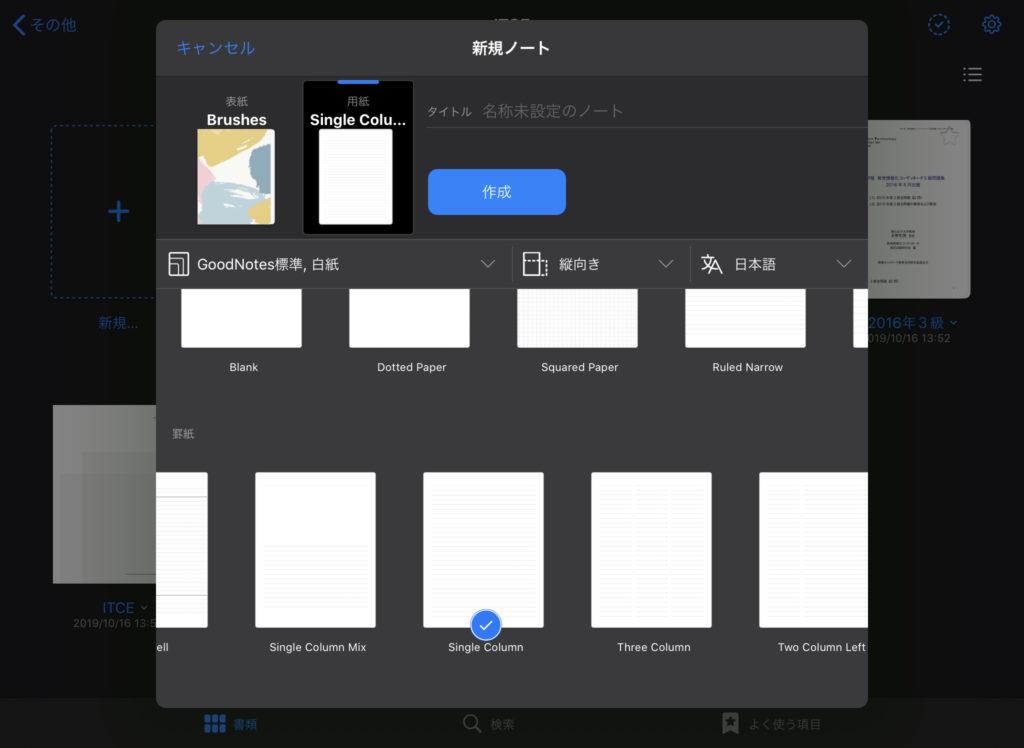
このアプリに、PDFを取り込むことで資料に書き込みをする事が可能になります。
SONYのカレンダーPDFを取り込むと、手帳アプリにもなります!
ペンの種類も3種類あるので好みのペンを選ぶことができます。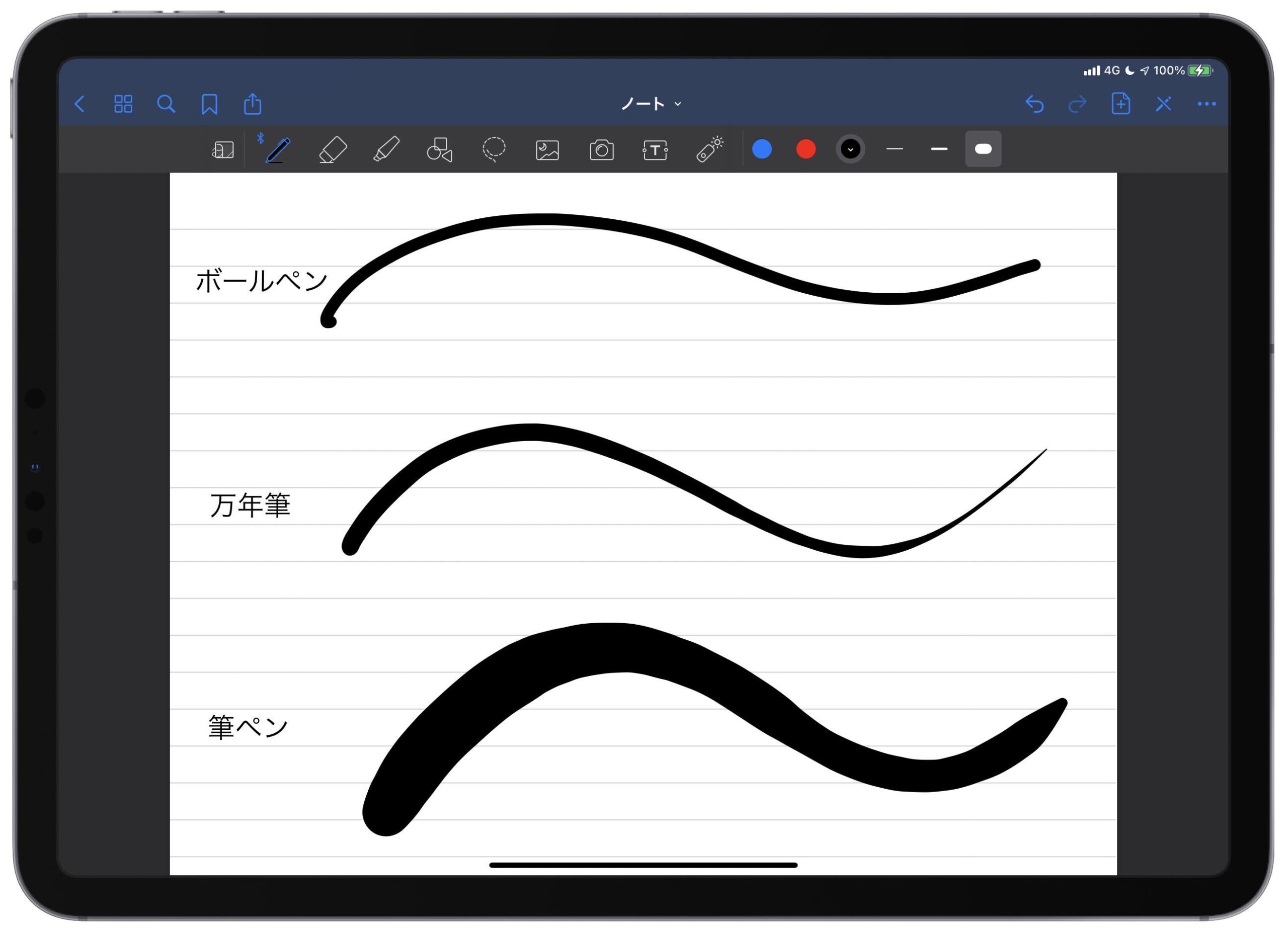 さらに手書き文字認識機能があり、手書き文字を検索する事ができます。
さらに手書き文字認識機能があり、手書き文字を検索する事ができます。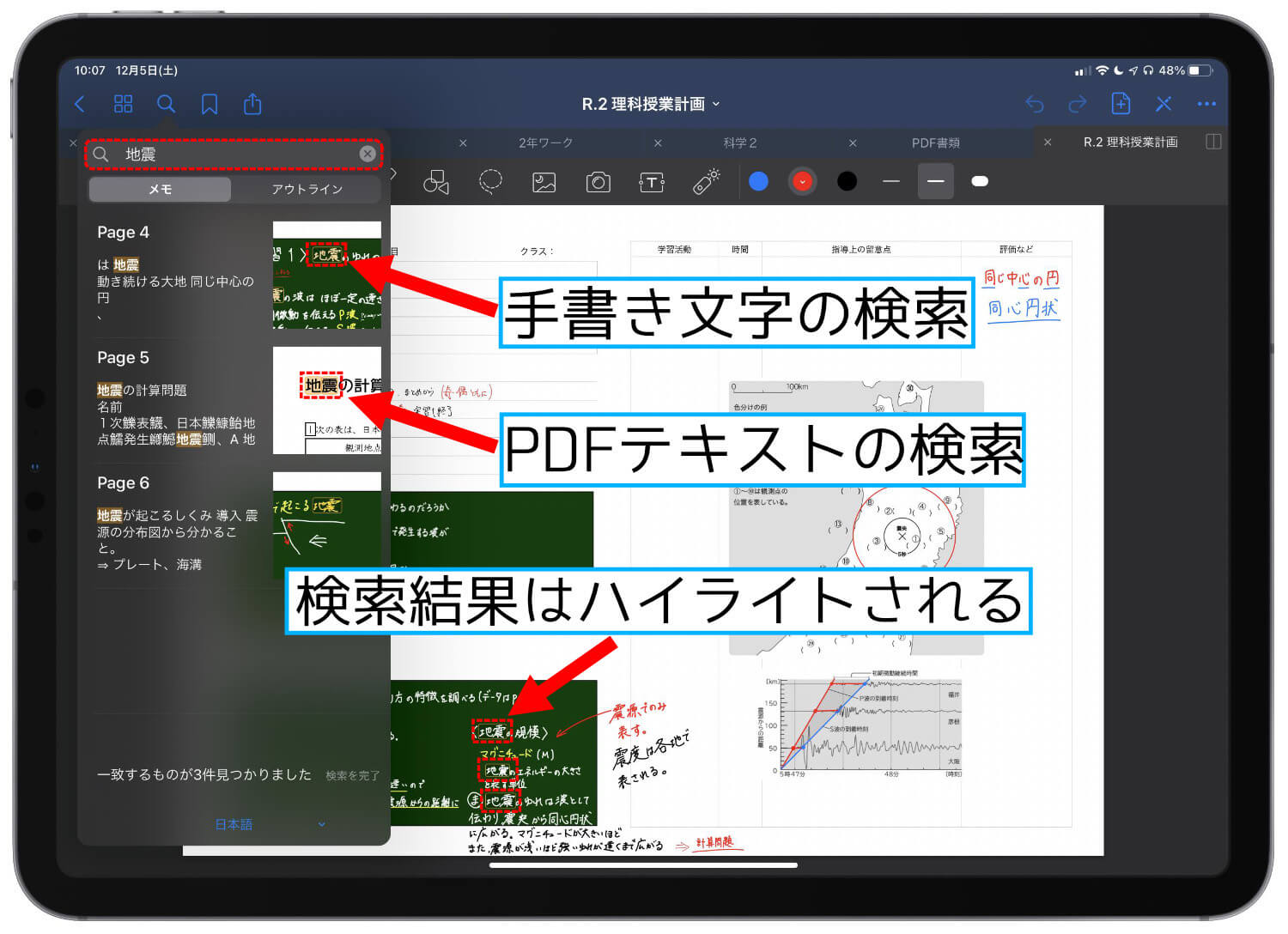
作成したノートはPDF出力ができるので、印刷する事も可能です。
PDFの書類管理:PDF Expert

続いて、PDF書類の管理ができるアプリ「PDF Expert」です。
このアプリはPDFのページ並び替え、複数のPDFの結合、PDF内のリンク編集、文字の編集までできてしまいます。
ApplePencilなどでサインを保存しておき、書類へのサインをスタンプ感覚でする事もできます。
その他、日付スタンプや画像スタンプもあります。
この画像スタンプに印鑑のスタンプを追加しておくと、PDF上で印鑑の押印ができてしまいます。
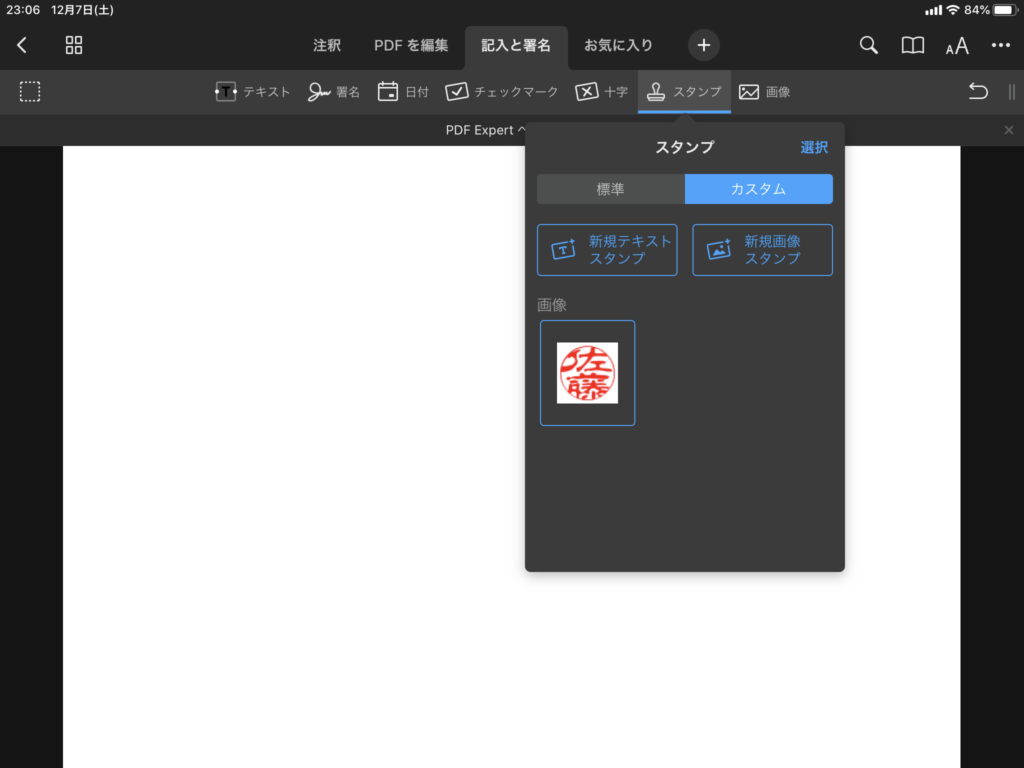
印鑑の画像はこちらのサイトで無料作成できます。

優秀な純正アプリを活用すべし
最後に、Appleの純正アプリたちの活用法についてご紹介します。
iPadには多くのApple純正アプリがありますが、その中でもおすすめなのはiWorksと呼ばれる3つのアプリです。
これらのアプリは完全無料で、iPad以外にもiPhone、Mac、Windows、Chromebookなど様々なデバイスからも利用することができます。
Apple版PowerPoint:Keynote
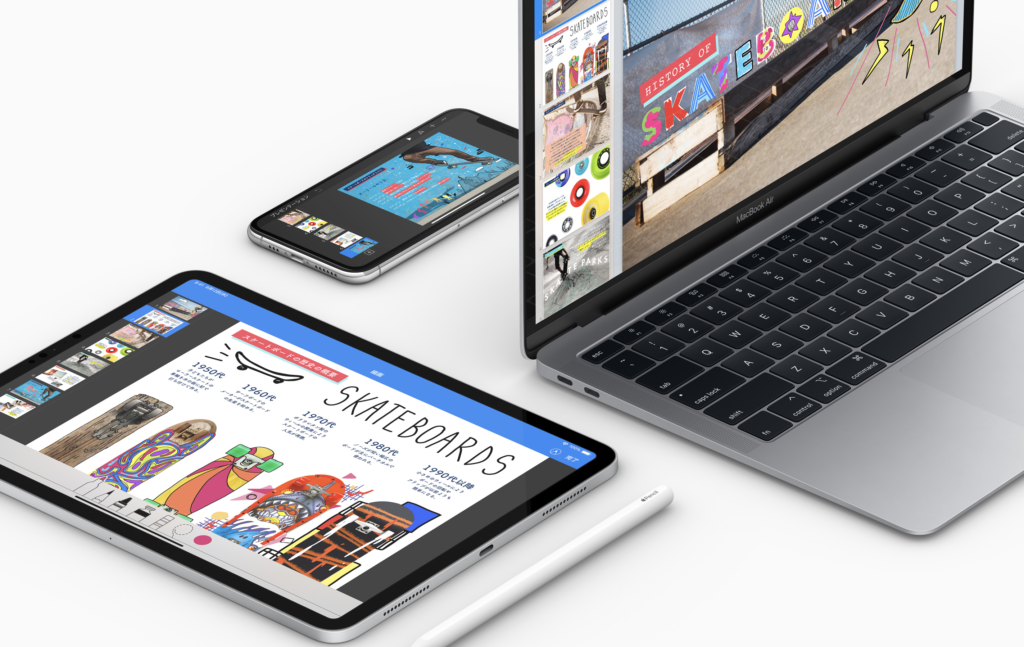
iPadを含めた10インチ以上のタブレットでは、MicrosoftのOfficeは月額1000円以上のサブスクリプションに登録しなければ編集する事はできません。
そこで、PowerPointの代替ソフトとなるのが、AppleのKeynoteです。
PowerPointほど高機能ではありませんが、発表用スライドとして不便に感じた事はありません。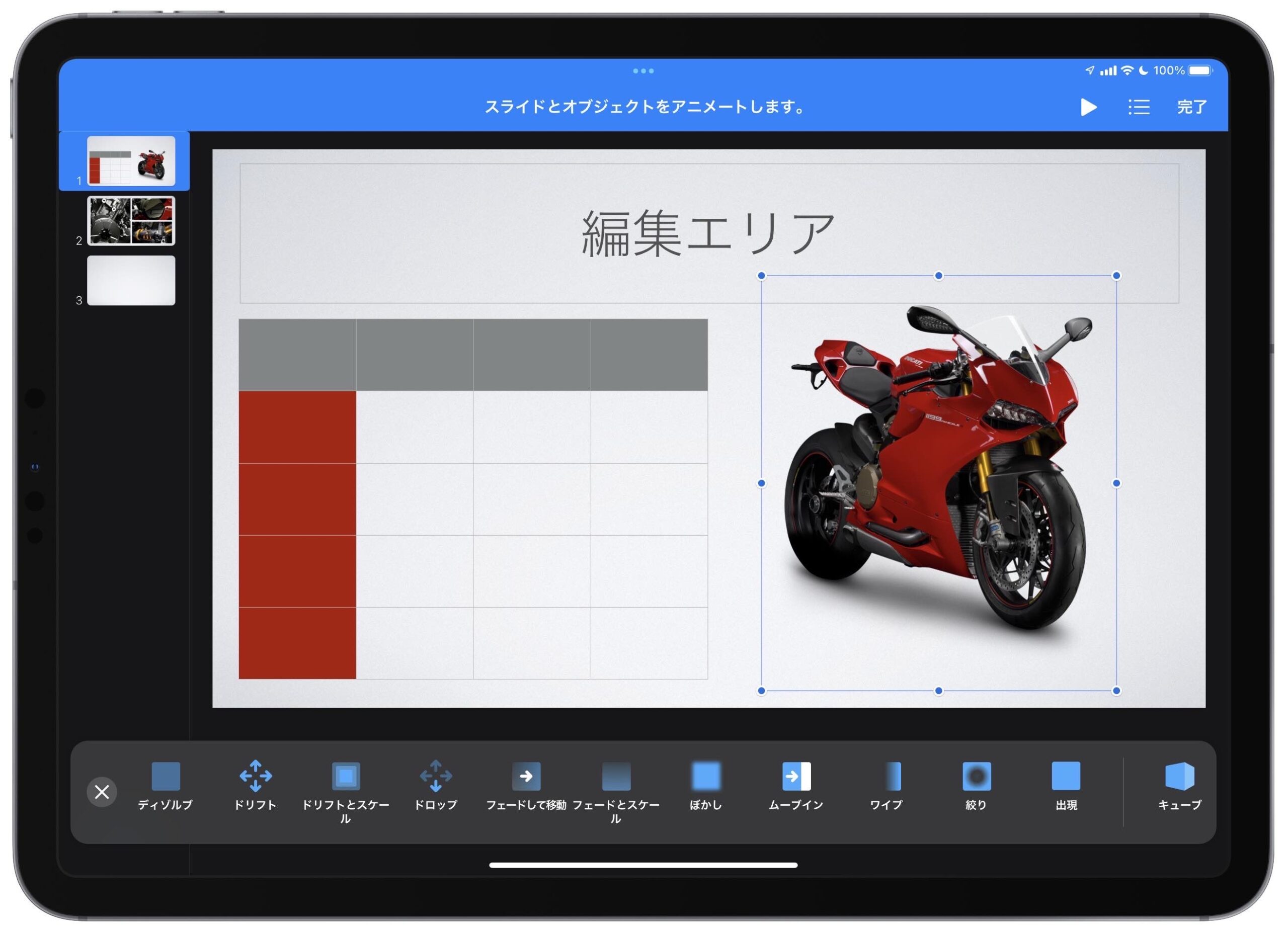 操作もPowerPointを使ったことがあれば問題ないと思います。
操作もPowerPointを使ったことがあれば問題ないと思います。
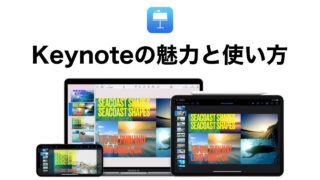
Apple版Word:Pages
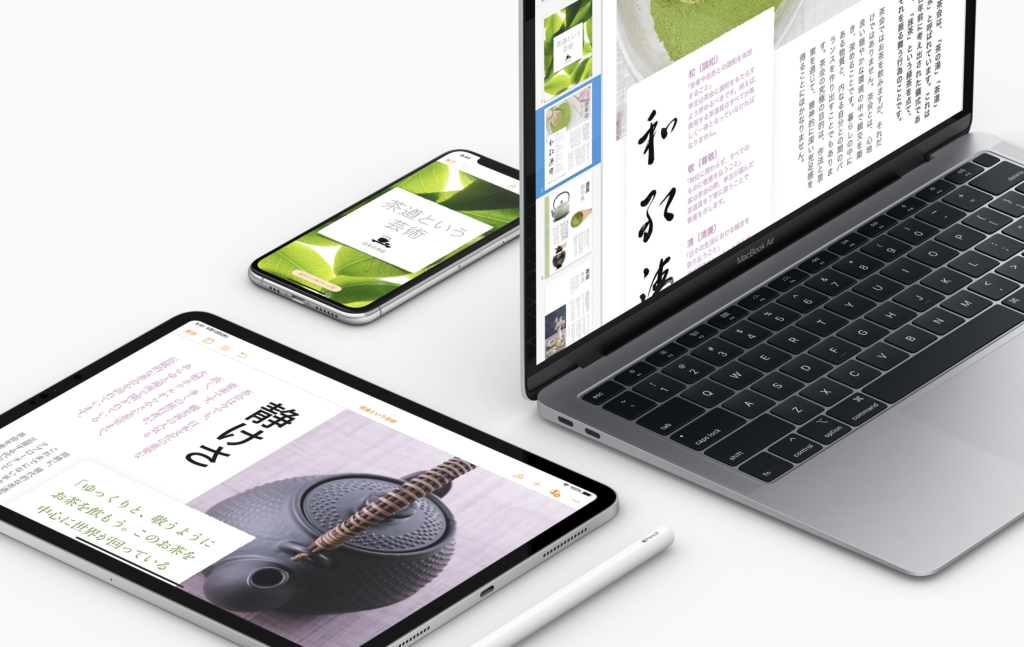 Pagesは、OfficeでいうところのWordです。
Pagesは、OfficeでいうところのWordです。
最近、縦書きにも対応した事で用途の幅が広がりました。
Pagesのおすすめポイントは、テンプレートの多さです。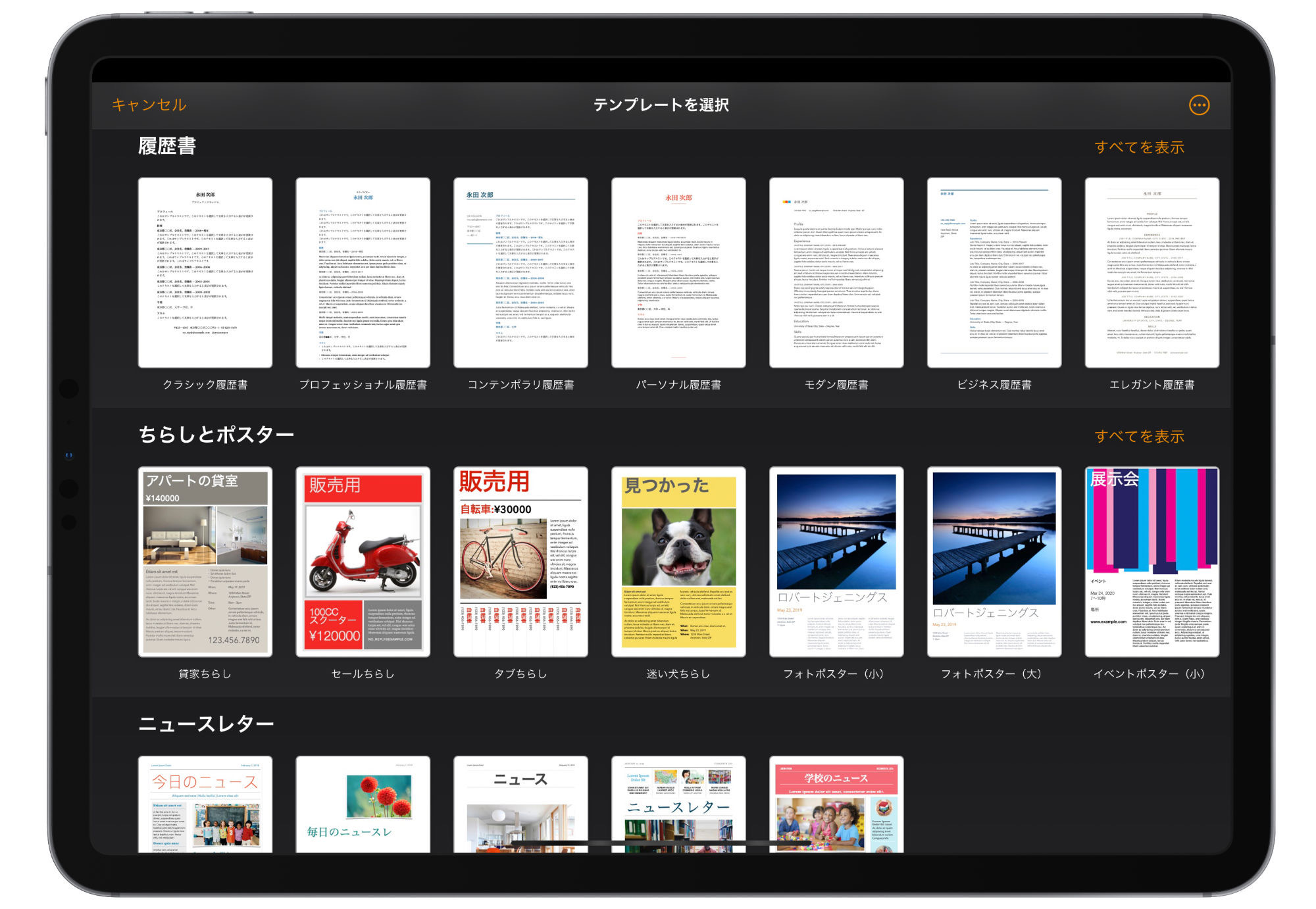 様々なテンプレートが用意されているため、おしゃれな資料も簡単に作成することができます。
様々なテンプレートが用意されているため、おしゃれな資料も簡単に作成することができます。
縦書きテキストや同時編集機能にも対応しています。
もちろん、ApplePencilによる書き込みもできます。
簡単な請求書作成から おしゃれな資料づくりまで、iPad一つで完結できます。
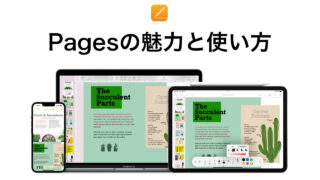
Apple版Excel:Numbers
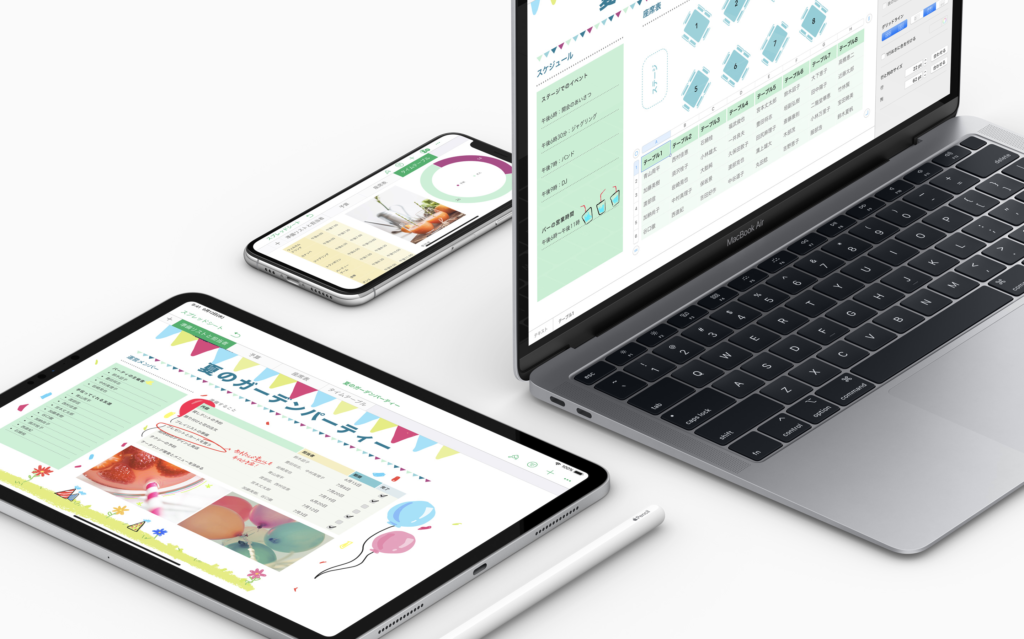 最後は表計算ソフト、Numbersです。
最後は表計算ソフト、Numbersです。
Excelのようにマクロを組む事はできませんが、簡単な関数を用いた表であれば作成することが出来ます。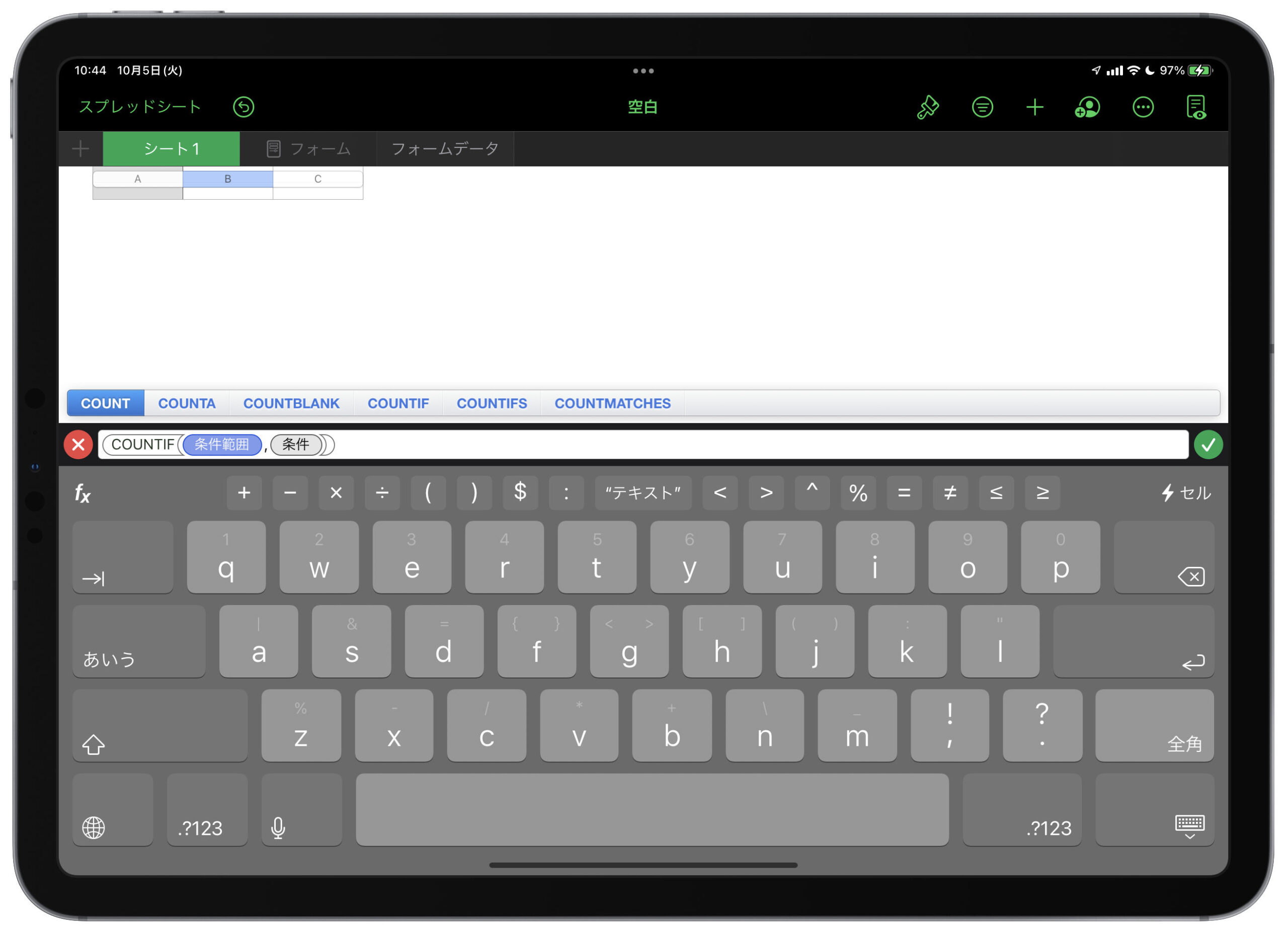 収支や出張の管理などは十分に行えるソフトです。
収支や出張の管理などは十分に行えるソフトです。
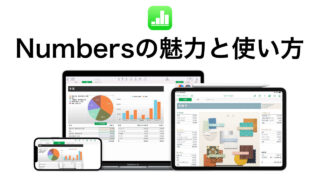
これらのアプリは、BluetoothキーボードやSmartKeyboardがあると、より仕事が捗ります。
個人的には、別体で使用可能なBluetoothキーボードがオススメです。
持ち運びを考えると、薄型、小型、折り畳み対応などのキーボードが良いでしょう。

まとめ
iPadはただの娯楽アイテムではなく、仕事を効率化するためのアイテムにもなります。
まずは予定の管理や発表用のスライド作成など、簡単なところから始めてみましょう。
少しずつiPadの可能性に触れることで、あなたの仕事も より一層楽しいものになっていくでしょう!